 制作基本动画》课件1八年级信息技术下册苏科版
制作基本动画》课件1八年级信息技术下册苏科版
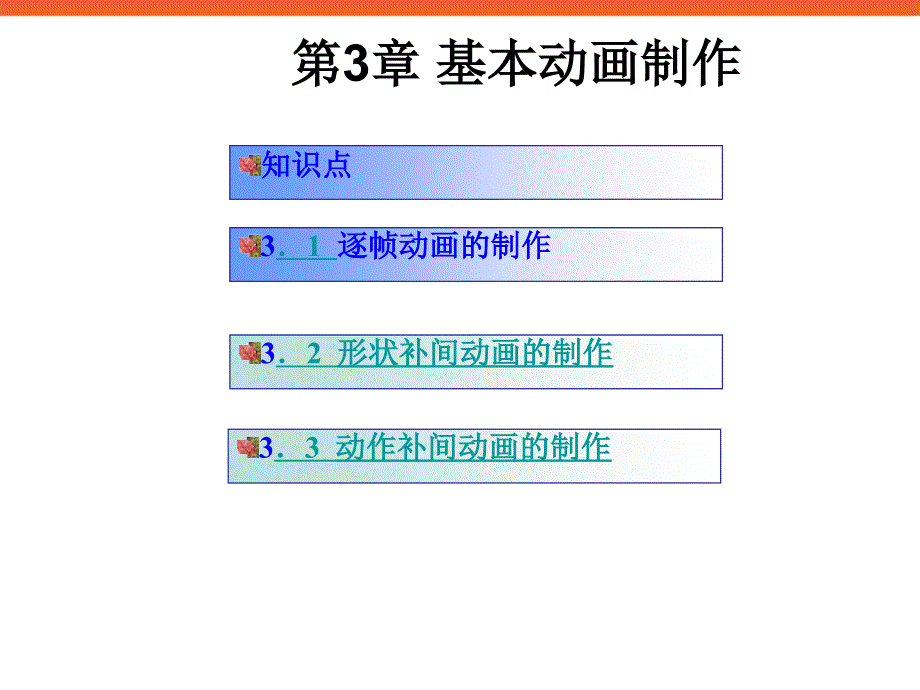


《制作基本动画》课件1八年级信息技术下册苏科版》由会员分享,可在线阅读,更多相关《制作基本动画》课件1八年级信息技术下册苏科版(32页珍藏版)》请在装配图网上搜索。
1、单击此处编辑母版标题样式,,单击此处编辑母版文本样式,,第二级,,第三级,,第四级,,第五级,,,*,,,,,,,,11/28/2024,8,/,30,第,3,章,基本动画制作,3,.,1,逐帧动画的制作,3,.,2,形状补间动画的制作,3,.,3,动作补间动画的制作,知识点,,,帧是构成,Flash,动画的最基本单位,一个完整的,,Flash,动画就是由许多帧构成,播放时依次显示每一帧,,的内容,通过连续播放这些帧,就可以创建丰富多彩,,的动画效果。例如:用户可以使对象在舞台上来回运,,动、变色、放大、缩小、旋转等。在,Flash_cs3,中,动,,画分为逐帧动画、形状补间动画和动作补间动画
2、,3,种基,,本类型。,,,,,,,知识点,,1,.图层、帧、关键帧的概念,,,,2,.逐帧动画的制作,,,3,.形状补间动画和动作补间动画的制作,,,,,3,.1,,逐帧动画的制作,,,逐帧动画就是在时间轴上通过每帧不同画面的连续播放形成的动画效果。他的制作方法非常简单,,,用户只要在需要变化的帧上插入不同的画面就可以了。,,,,,,,时间轴,,,时间轴位于舞台的正上方,由两部分组成:图 层编辑区和帧编辑区。 时间轴的上面标有帧 号 ,播放头表示当前帧的位置,可以让播放头沿着时间轴前进来浏览动画效果。帧是用小方格表示的,通过帧的连续播放可以制作出不同的动画效果。,,3,.1,,逐帧动画的制
3、作,,,,帧的类型,,在,Flash_cs3,的工作界面中,时间轴中的每一个,,小方格表示一帧,每一帧代表了动画中某一时刻的,,画面。帧是组成动画的基本单位,,Flash,动画中,帧,,分为空白帧、关键帧、普通帧和空白关键帧等。,,,,,3,.1,,逐帧动画的制作,,,,,空白帧:,用一个空心矩形表示,且背景为白色,表示该帧内是空的,没有任何对象。,,,关键帧:,关键帧用一个实心黑色的小圆圈表示,表示该帧内有对象,可以进行编辑。,,,普通帧:,普通帧用一个空心矩形表示,且背景为浅灰色,它的内容与其前面的关键帧的内容完全相同。空白关键帧:空白关键帧用空心小圆圈表示,表示它是一个没有任何内容的关键
4、帧。,,,空白关键帧:,空白关键帧用空心小圆圈表示,表示它是一个没有任何内容的关键帧。,,,,3,.1,,逐帧动画的制作,,,,科目一考试网,http://,,/,,科目一模拟考试,2016,科目四考试网, 科目四 驾驶员理论考试网, 科目四考试,,帧的操作,,动画制作的过程就是对,帧的编辑过程。帧的操作包括创建帧、选择帧、复制帧、删除帧、翻转帧等。,,,1.,创建,帧,,,(,1,),创建关键帧,,(,2,)创建普通帧,,(,3,)创建空白关键帧,,,2.,,选择帧,,,3.,复制帧,,,4.,删除帧,,,5.,,翻转帧,,,,3,.1,,逐帧动画的制作,,,,图层的分类,,在,Flash
5、_cs3,界面中,图层分为普通图层、引导图层和遮罩图层,。,,(,1,)普通图层。,普通图层的图标为,当创建一个新的,Flash,文档时,系统自动会创建一个普通图层。,,(,2,)引导图层,。引导图层的图标为,引导层中的,,内容主要用于为特定的路径来引导对象运动。,,(,3,)遮罩图层,:遮罩图层的图标为,被遮罩图层的图标为 ,使用遮罩图层后,只有遮罩图层中填充色块下的被遮罩图层的内容才能够显示出来。,,3,.1,,逐帧动画的制作,,,,图层的基本操作,,,(,1,),新建图层。一个新建的,Flash,文档在默认情况下只有一个图层,但制作一个动画不可能只通过一个图层来完成,所以经常需要新建图层
6、。在,Flash,中新建图层的方法有三种:,,,①,单击图层区底部的,【,插入图层,】,按钮,在图层面板上会新建一个图层,。,,②,选定某一图层,单击鼠标右键,从弹出的快捷菜单中选择,【,插入图层,】,。,,,③,选定某一图层,选择,菜单,【,插入,】,→【,时间轴,】,→,【,图层,】,命令。,,,,,,,,3,.1,,逐帧动画的制作,,,,(,2,)选择图层。制作动画的每步操作都是在图层上进行的,所以,首先要选择图层。选定图层的方法有三种:,,① 单击图层区中需要编辑的图层的名称。,,② 在场景中选择要编辑的对象可选中该对象所在的图层。,,③,在时间轴上单击某一帧可以选定该帧所在的
7、图层,。,3,.1,,逐帧动画的制作,,,,(,3,),删除图层。在动画制作的过程中,如果某个图层不需要了,则可以将其删除。常用方法有两种:,,①,选中所要删除的图层,单击时间轴上的,【,删除图层,】,按钮即可。,,② 在要删除的图层上单击鼠标右键,在弹出的快捷菜单中选择,【,删除图层,】,菜单项即可,。,,3,.1,,逐帧动画的制作,,,,(,4,),重命名图层。默认情况下,图层的名称为“图层,1”,、“图层,2”,、“图层,3”……,,为了便于识别和管理图层,可以根据图层中的对象来为图层命名。为图层命名的方法通常有两种:,,①,在所要命名的图层名称上双击左键,图层名称处于可编辑状态,,然后
8、输入新的图层名称即可。,,② 在所要命名的图层上单击鼠标右键,在弹出的快捷菜单中选择,“,属性,”,菜单项,打开,“,图层属性,”,对话框,在,“,名称,”,文本框中输入新的图层名称即可。,,3,.1,,逐帧动画的制作,,,,,(,5,),图层的锁定与解锁。为了防止不小心对已编辑好的图层中的对象误操作,可以使用锁定图层功能,锁定图层后,用户可以看到图层中的对象但不能对其进行编辑。,,,锁定图层的方法是:选定需要锁定的图层,单击图标下方该图层所对应的图标,当其变为标志时,表示该图层处于锁定状态,再次单击则可以解锁。,,3,.1,,逐帧动画的制作,,,,(,6,)图层的隐藏与显示。动画制作过程中,
9、有时需要单独对某一图层中的内容进行编辑,为了避免误操作,可将其它图层隐藏起来。编辑完成后,再将这些图层内容显示。,,隐藏图层的方法是:选定需要隐藏的图层,单,,击图标下方该图层所对应的图标,当其变为标志时,,,表示该图层处于隐藏状态,再次单击则可以显示。,,3,.1,,逐帧动画的制作,,,,(,7,) 图层轮廓。动画制作过程中,有时要将不需要编辑的图层处于隐藏状态,但在场景中能看到图层内容的轮廓,可以使用图层轮廓按钮。方法是:选定需要隐藏的图层,单击鼠标按钮,该图层就以线框模式显示,。,,(,8,) 使用图层文件夹。如果动画中制作的图层较多,可以创建图层文件夹对图层进行管理。,,,,创作,“,
10、月夜,”,动画,,,3,.1,,逐帧动画的制作,,,,导出动画,,,导出动画的目的是产生播放格式的,Flash,动画,以便于播放欣赏。导出,Flash,动画包括导出图像和导出影片,下面逐一介绍。,,,1,.导出图像,,,利用,“,导出图像,”,命令,可将动画中的某个图像导出并以图片格式保存,如,.jpg,、,.,swf,等,以便作为素材供其它动画来调用。,,,2,.导出影片,,利用,“,导出影片,”,命令,可将已经完成的,Flash,作品以某种指定格式的动画文件导出,如,.,swf,,格式的动画、,.,avi,和,.,mov,格式的视频文件、,.gif,动画等。,,3,.1,,逐帧动画的制作,
11、,,,发布动画,,利用“发布”命令可以将制作好的,Flash,动画发布成为一个可以独立播放的动画文件。,,,Flash,产品可以发布的媒体文件格式有以下几种:,,,l,,SWF,文件:,SWF,文件格式是唯一支持所有的,Flash,交互功能的格式,可以用,Flash Player,播放器进行播放。,,,l,,MOV,文件:,MOV,文件格式可以使用,QuickTime,播放器进行播放。,,,l,,AVI,文件:,AVI,文件格式可以使用,Windows Media Player,播放器进行播放。,,,l,,GIF,文件:可以生成直接播放的,GIF,动画。,,3,.1,,逐帧动画的制作,,,,,
12、1.,设置发布格式,,在发布,Flash,动画之前应该先对动画进行发布设置。选择,【,文件,】→【,发布设置,】,菜单命令,打开“发布设置”对话框,在该对话框中有“格式”、“,Flash”,、“,HTML”3,个默认选项卡,,,对发布格式进行设置。,,3,.1,,逐帧动画的制作,,,,2.,预览发布,,在对“发布设置”对话框中动画的发布格式进行设置后,就可以预览发布的动画格式,操作步骤如下:,,(,1,)选择,【,文件,】→【,发布预览,】,菜单命令,,,(,2,)在弹出的,【,发布预览,】,子菜单中选择一种预览文件格式,即可在动画预览界面中看到该动画发布后的效果。,,3,.1,,逐帧动画的制
13、作,,,,3,.发布动画,,在“发布设置”对话框中分别对选定的文件格式进行具体的设置后,单击,【,发布,】,按钮即可完成动画的发布,并且会在,Flash,源文件所在的位置生成一个网页格式的,HTML,文件。选择该文件,在文件上单击鼠标右键,在弹出的快捷菜单中选择“打开”命令可打开发布的文件。,3,.1,,逐帧动画的制作,,,,形状补间动画是指形状逐渐发生变化的动画,图形的变化不需要人工干预,只要确定了变形前和变形后的画面,中间的变化过程自动由计算机完成。形状变化动画的对象不能是元件、组或者直接导入的位图图像等,而必须是打散的矢量图形。,3,.,2,形状补间动画的制作,,,制作,“,月亮圆缺变化
14、,”,动画,,小提示:创建好形状补间动画后,关键帧间以浅绿色背景的黑色箭头表示。,,制作,“,文字变化,”,动画,,,,形状补间动画不但可以实现形状、文字之间的变化,还可以表现图片之间的变化,但应注意图片要先分离成像素。,,3,.,2,形状补间动画的制作,,,动作,补间动画是利用,Flash,软件的自动运算功能来实现对象的移动、缩放、旋转、颜色渐变等变化。,,制作“跳动的小球”动画,,,小提示:创建好运动补间动画后,关键帧间以浅紫色背景的黑色箭头表示。,,,,3,.,3,动作补间动画的制作,小知识:,“缓动”数值框用来调整动作补间动画的两个关键帧之间的变化速度,默认为“,0”,,表示匀速变化,
15、设置的正值和负值分别表示减速和加速,通过设定相应的数值来调整变化速率从而实现模拟现实的效果。,,,元件的概述,,元件是,Flash,中一种最重要、最基本的元素。所谓元件,就是动画中可以反复取出使用的一个部件,它可以是图形、按钮、动画或声音文件等。元件有图形、按钮和影片剪辑三种类型。,,,1,.图形元件,,图形元件用于创建可反复使用的静态图形,没有交互性。,,,2,.影片剪辑元件,,影片剪辑元件本身是一段动画并且可以独立播放,它是主动画的一个组成部分,有自己的时间轴和属性。,3,.,3,动作补间动画的制作,,,元件与实例的关系,,,将元件从库中拖入到场景中,就生成了该元件的一个实例,移动元件的过
16、程就是创建实例的过程。,,,将元件拖入到场景中,选中该元件的实例,就可以在,“,属性,”,面板和,“,滤镜,”,面板中设置实例的属性了。如:颜色、名称、大小等。,,,3,.,3,动作补间动画的制作,,,,1,.图形实例的属性设置,,,2,.按钮实例的属性设置,,,3,.影片剪辑实例的属性设置,3,.,3,动作补间动画的制作,,,,旋转,:旋转下拉列表框可以设置对象的旋转运动,各项含义为:无,对象不旋转;自动,对象以最小的角度进行旋转,直到终点位置;顺时针或逆时针,对象沿着顺时针或逆时针方向旋转到终点位置,在后面的文本框中可输入相应的旋转次数,输入,“,0,”,表示不旋转。,,,调整到路径:,选
17、中该复选框后可以使对象沿着设定的路径运动,并随着路径的改变而调整角度,使动画更加生动逼真,他主要应用在引导动画中。,,,同步:,选中该复选框后可使动画在场景中首尾相连地播放。,,,贴紧,:选中该复选框后可使对象在沿路径运动时自动与路径对齐。,,,3,.,3,动作补间动画的制作,,,在制作动画中,我们可以将制作好的,“,影片剪辑元件,”,在场景中重复调用,实现更为丰富的动画效果。,,,,制作,“,水波荡漾,”,动画,,3,.,3,动作补间动画的制作,,,3,.,3,动作补间动画的制作,制作洋葱皮文字,,,小知识:,动作补间动画属性面板上各项功能如下:,,,,补间:,设置动画的渐变方式,包括无渐变,运动渐变和形状渐变。,,,,缩放:,选中该选项使对象在运动时可按比例缩放。,,,,缓动:,设置对象在渐变运动过程中的减速或是加速。,,,,,3,.,3,动作补间动画的制作,制作,“翻页画册”动画,,,【,任务目标与分析,】,翻页效果需要用到图片的翻转,需要注意不同图片所在图层的位置。要学会信息面板的使用以及定位中心位置。,,,小知识:,结合整个章节内容制作翻页动画。灵活掌握元件的运用。,,,
- 温馨提示:
1: 本站所有资源如无特殊说明,都需要本地电脑安装OFFICE2007和PDF阅读器。图纸软件为CAD,CAXA,PROE,UG,SolidWorks等.压缩文件请下载最新的WinRAR软件解压。
2: 本站的文档不包含任何第三方提供的附件图纸等,如果需要附件,请联系上传者。文件的所有权益归上传用户所有。
3.本站RAR压缩包中若带图纸,网页内容里面会有图纸预览,若没有图纸预览就没有图纸。
4. 未经权益所有人同意不得将文件中的内容挪作商业或盈利用途。
5. 装配图网仅提供信息存储空间,仅对用户上传内容的表现方式做保护处理,对用户上传分享的文档内容本身不做任何修改或编辑,并不能对任何下载内容负责。
6. 下载文件中如有侵权或不适当内容,请与我们联系,我们立即纠正。
7. 本站不保证下载资源的准确性、安全性和完整性, 同时也不承担用户因使用这些下载资源对自己和他人造成任何形式的伤害或损失。
